固定资产操作手册V1.0
固定资产简明操作说明书

二、固定资产卡片查询、修改、删除
路径:财务会计 > 固定资产管理 > 业务处理 >卡片查询。
三、固定资产卡片生成凭证管理 (一)生成凭证
路径:财务会计 > 固定资产管理 > 凭证管理 > 卡片凭证管理。
选择卡片,点击菜单栏“按单”。(如果是几张卡片一起生成凭证,则选择汇总)
点击开始
6
选择是,进行手工调整。
2) 输入固定资产名称。 3) 选择入账日期。 4) 选择固定资产使用状态。 5) 选择变动方式。 6) 都输入完成以后,点击新增。 (二)、部门及其他
4
1) 选择使用部门。 2) 选择折旧费用分配的科目。 (三)、原值与折旧
1) 选择币别,如果选择外币需要输入汇率。 2) 输入原币金额。 3) 选择开始使用日期。 4) 输入累计折旧。 5) 点击保存。
二、固定资产卡片查询、修改、删除 ................................................................................ 6 三、固定资产卡片生成凭证管理........................................................................................ 6
(一)生成凭证............................................................................................................... 6 (二)卡片凭证查询 ....................................................................................................... 7 四、固定资产计提折旧 ....................................................................................................... 7 (一)计提折旧............................................................................................................... 7 (二)折旧凭证查询 ....................................................................................................... 8
固定资产业务操作手册
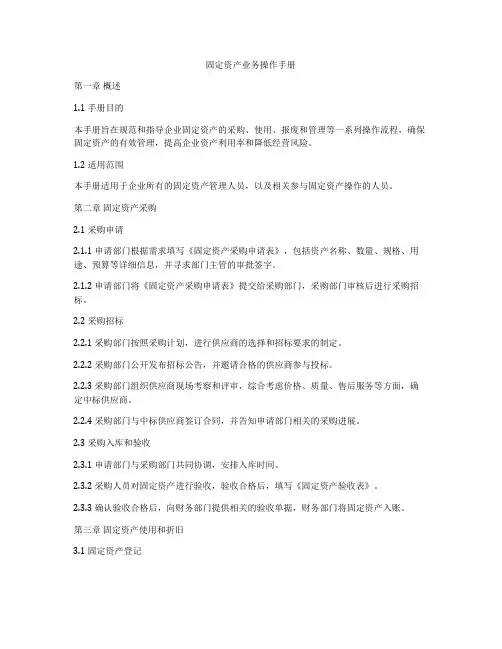
固定资产业务操作手册第一章概述1.1 手册目的本手册旨在规范和指导企业固定资产的采购、使用、报废和管理等一系列操作流程,确保固定资产的有效管理,提高企业资产利用率和降低经营风险。
1.2 适用范围本手册适用于企业所有的固定资产管理人员,以及相关参与固定资产操作的人员。
第二章固定资产采购2.1 采购申请2.1.1 申请部门根据需求填写《固定资产采购申请表》,包括资产名称、数量、规格、用途、预算等详细信息,并寻求部门主管的审批签字。
2.1.2 申请部门将《固定资产采购申请表》提交给采购部门,采购部门审核后进行采购招标。
2.2 采购招标2.2.1 采购部门按照采购计划,进行供应商的选择和招标要求的制定。
2.2.2 采购部门公开发布招标公告,并邀请合格的供应商参与投标。
2.2.3 采购部门组织供应商现场考察和评审,综合考虑价格、质量、售后服务等方面,确定中标供应商。
2.2.4 采购部门与中标供应商签订合同,并告知申请部门相关的采购进展。
2.3 采购入库和验收2.3.1 申请部门与采购部门共同协调,安排入库时间。
2.3.2 采购人员对固定资产进行验收,验收合格后,填写《固定资产验收表》。
2.3.3 确认验收合格后,向财务部门提供相关的验收单据,财务部门将固定资产入账。
第三章固定资产使用和折旧3.1 固定资产登记3.1.1 申请部门负责填写《固定资产登记表》,包括资产名称、型号、购置日期、数量、价值等信息,并经部门主管审核签字。
3.1.2 申请部门将《固定资产登记表》提交给资产管理部门,资产管理部门审核后进行登记。
3.2 固定资产使用3.2.1 物业管理部门根据《固定资产登记表》,对固定资产进行保管、维护和日常巡检。
3.2.2 申请部门对固定资产进行日常使用,确保资产的正常运转和安全使用。
3.3 折旧核算3.3.1 财务部门按照折旧政策,对固定资产进行折旧核算。
3.3.2 财务部门每月折旧核算后,填写《固定资产折旧表》,记录固定资产折旧情况。
固定资产操作手册.
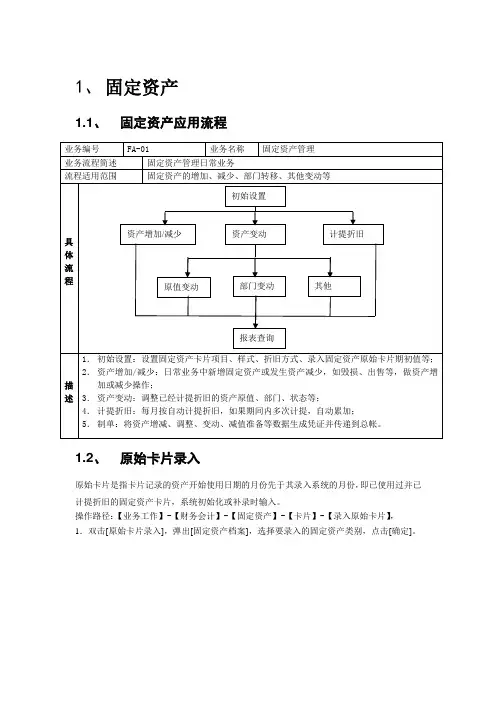
1、固定资产1.1、固定资产应用流程1.2、原始卡片录入原始卡片是指卡片记录的资产开始使用日期的月份先于其录入系统的月份,即已使用过并已计提折旧的固定资产卡片,系统初始化或补录时输入。
操作路径:【业务工作】-【财务会计】-【固定资产】-【卡片】-【录入原始卡片】,1.双击[原始卡片录入],弹出[固定资产档案],选择要录入的固定资产类别,点击[确定]。
2.进入固定资产卡片空白录入界面。
3.按业务录入固定资产卡片并保存。
1.3、资产增加"资产增加"即新增加固定资产卡片,在系统日常使用过程中,可能会购进或通过其他方式增加企业资产,该部分资产通过"资产增加"操作录入系统。
当固定资产开始使用日期的会计期间=录入会计期间时,才能通过"资产增加"录入。
操作路径:【业务工作】-【财务会计】-【固定资产】-【卡片】-【资产增加】,1.双击[资产增加],弹出[固定资产档案],选择要录入的固定资产类别,点击[确定]。
2.进入固定资产卡片空白录入界面,在录入界面按业务录入固定资产卡片。
资产在使用过程中,总会由于各种原因,如毁损、出售、盘亏等,退出企业,该部分操作做"资产减少"。
操作路径:【业务工作】-【财务会计】-【固定资产】-【资产处置】-【资产减少】,1.双击[资产减少]进入资产减少操作窗口,在卡片编号选项中,可以选择原有的固定资产卡片档案,选择要做资产减少的卡片。
2.点击[增加]按钮,选择减少方式,点击[确定]按钮。
1.5、资产变动资产在使用过程中,发生资产重新估价、增加补充设备或改良设备、根据实际价值调整原来的暂估价值、原记固定资产价值有误等等业务时,可以做对应的资产变动来实现:操作路径:【业务工作】-【财务会计】-【固定资产】-【变动单】,下面以原值增加为例进行操作说明:1.双击[原值增加],出现固定资产变动单,在单中录入增加金额,变动原因等内容,点击[保存]按钮即可。
固定资产操作手册
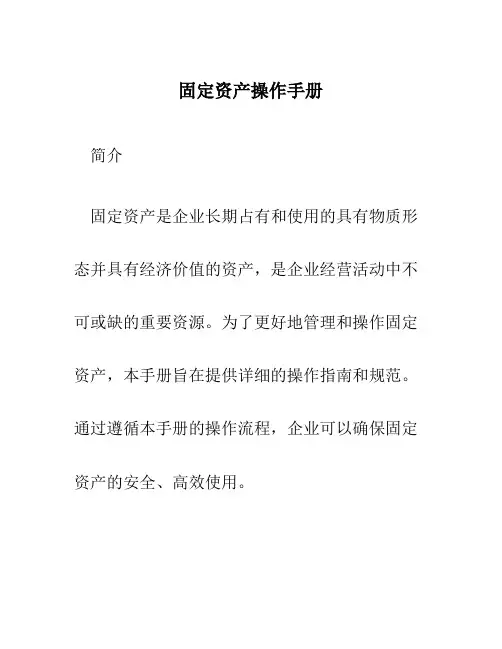
固定资产操作手册简介固定资产是企业长期占有和使用的具有物质形态并具有经济价值的资产,是企业经营活动中不可或缺的重要资源。
为了更好地管理和操作固定资产,本手册旨在提供详细的操作指南和规范。
通过遵循本手册的操作流程,企业可以确保固定资产的安全、高效使用。
目录• 1. 固定资产登记• 2. 固定资产购置与报废• 3. 固定资产维护和保养• 4. 固定资产盘点• 5. 固定资产处置• 6. 固定资产审核和审批1. 固定资产登记固定资产登记是指对企业的固定资产进行详细、准确的登记和记录。
每个固定资产都应该有唯一的标识号,并且需要登记以下信息:•资产名称•资产编号•规格型号•购置日期•购买价格•存放地点•使用部门登记的目的是为了方便后续对固定资产的管理和监控,并能够及时进行固定资产的购置、报废、维修和处置等操作。
2. 固定资产购置与报废2.1 固定资产购置固定资产购置是指企业对新资产进行购买和采购的过程。
在进行固定资产购置时需要注意以下几点:1.需要明确购置资产的需求,包括资产的种类、数量和规格等。
2.需要进行供应商的评价和选择,选择有良好信誉和价格合理的供应商。
3.需要制定购置计划,并进行审批和预算安排。
4.购置完成后,需要及时进行固定资产的登记和入账。
2.2 固定资产报废固定资产报废是指企业对不再使用或者已达到使用寿命的资产进行处理和淘汰。
在进行固定资产报废时需要注意以下几点:1.需要对资产进行评估,确定是否可以进行报废处理。
2.需要编制报废申请,明确报废的原因和处理方式。
3.报废的固定资产需要进行清理,并及时更新资产登记簿。
4.需要制定固定资产报废管理制度,并进行相关监督和审核。
3. 固定资产维护和保养固定资产的维护和保养是保证资产正常运转和延长使用寿命的重要措施。
在进行固定资产维护和保养时需要注意以下几点:1.需要建立固定资产维护计划,明确维护的周期和内容。
2.维护人员需要进行工作记录和报告,及时反馈资产维护情况。
EAS资产管理操作手册
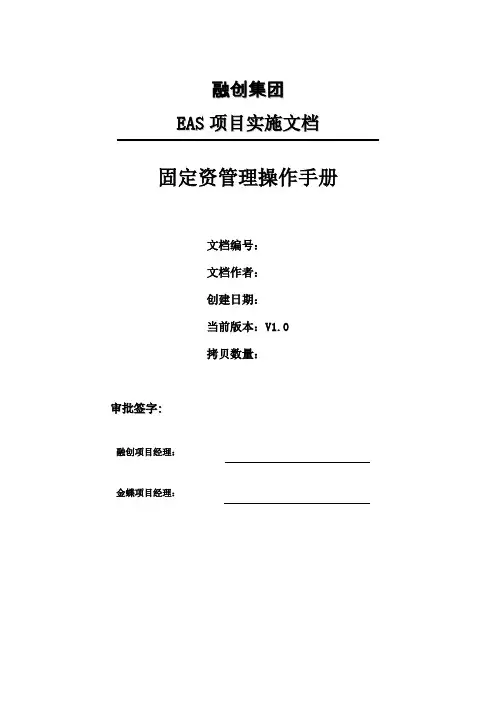
融创集团E A S项目实施文档固定资管理操作手册文档编号:文档作者:创建日期:当前版本:V1.0拷贝数量:审批签字:融创项目经理:金蝶项目经理:文档控制修改记录审校目录1 固定资产管理规程 (3)1.1 固定资产初始化规程 (3)1.1.1 操作流程图 (3)1.1.2 操作界面说明 (4)1.2 固定资产新增规程 (12)1.2.1 操作流程图 (12)1.2.2 操作界面说明 (13)1.3 固定资产变更规程 (18)1.3.1 操作流程图 (18)1.3.2 操作界面说明 (19)1.4 固定资产组合拆分规程 (22)1.4.1 操作流程图 (22)1.4.2 操作界面说明 (23)1.5 固定资产清理规程 (27)1.5.1 操作流程图 (27)1.5.2 操作界面说明 (28)1.6 固定资产调拨规程 (31)1.6.1 操作流程图 (31)1.6.2 操作界面说明 (32)1.7 固定资产折旧规程 (35)1.7.1 操作界流程图 (35)1.7.2 操作界面说明 (36)1.8 固定资产期末结账规程 (41)1.8.1 操作流程图 (41)1.8.2 操作界面说明 (42)1固定资产管理规程1.1固定资产初始化规程1.1.1操作流程图1.1.2操作界面说明第一步:在金蝶EAS主界面,选择【资产管理】->【固定资产】->【基础设置】。
如图所示:第二步:在金蝶EAS主界面,,选择【资产管理】->【固定资产】->【基础设置】->【变动方式】,如图所示:点击新增【】按钮,如下图所示:注意:变动方式是由集团统一定义的,各下属集团以及单位在界面上单击【】按钮引入上级定义好的数据。
如下图所示:第三步:在金蝶EAS主界面,选择【资产管理】->【固定资产】->【基础设置】->【折旧方法】,如图所示:系统除预设折旧方法外,还提供用户新增自定义折旧方法的功能。
K3系统现金和固定资产模块操作指南V1.0

黑牛食品股份有限公司
K/3 ERP现金、固定资产模块操作指南
目录
第一节固定资产模块操作指南 (4)
1固定资产卡片 (4)
1.1固定资产卡片新增 (4)
1.2固定资产卡片变动 (6)
1.3固定资产卡片清理 (7)
2月末计提折旧 (8)
3凭证生成 (9)
4期末对账 (11)
5期末结账 (12)
第二节现金管理模块操作指南 (13)
1录入现金日记账 (13)
2 录入银行日记账 (14)
3 期末对账 (15)
3.1现金管理与总账对账 (15)
3.2银行存款与总账对账 (15)
4期末结账 (16)
操作指南
第一节固定资产模块操作指南
1固定资产卡片
1.1 固定资产卡片新增
操作路径:【财务会计】-【固定资产管理】-【业务处理】-【新增卡片】,当月有新增固定资产的,则应当先在“固定资产管理”系统中新增“固定资产卡片”,审核无误后才能生成会计凭证。
操作如下图1_5,图1_6,图1_7,图1_8所示:
图1_5
图1_6
图1_7
图1_8
1.2 固定资产卡片变动
如果遇到固定资产使用部门或其他卡片信息发生变动或报废清理,则按如下图1_9所示进行操作即可:
变动操作路径:【财务会计】-【固定资产管理】-【业务处理】-【变动处理】。
固定资产操作手册-ok
盛鑫矿投ERP管理信息系统固定资产业务操作手册文档作者:创建日期:确认日期:控制编码: SBT_UG_GL_010当前版本: 1.0文档控制更改记录查阅分发编写说明最终用户培训手册的每一章将按总帐业务中涉及的基本操作类型来展开,包括以下两个方面:∙操作说明:简要叙述操作的背景、用途、注意点等。
∙操作过程:简要叙述操作的步骤。
使用对象最终用户培训手册适应于财务部门固定资产核算人员以及其他需使用本系统相关功能的人员。
参考文档目录盛鑫矿投ERP管理信息系统 (1)固定资产业务操作手册 (1)文档控制 (2)编写说明 (3)使用对象 (3)参考文档 (3)目录 (4)第一章初始化 (5)1 录入原始卡片 (5)1.1 直接录入原始卡片 (5)1.2 导入资产原始卡片 (7)1.3 导入资产原始卡片 (7)第二章资产增加 (9)1 直接新增 (9)2 盘盈增加 (10)第三章资产变动 (12)1 资产变动 (12)1.1 普通资产变动 (12)2 资产拆分、合并 (13)2.1 资产拆分 (13)2.2 资产合并 (14)3 资产卡片管理 (14)3.1 卡片管理 (14)3.2 变动单管理 (15)第四章月末盘点 (17)1 盘点管理 (17)1.1 资产盘点 (17)2 盘点结果处理 (18)2.1 资产盘盈 (18)2.2 资产减少 (19)2.3 盘点差异调整 (20)第五章期末处理 (22)1 折旧计提 (22)2凭证生成 (22)3结账 (24)第一章初始化1 录入原始卡片适用期初原始卡片录入。
1.1 直接录入原始卡片1、在主菜单中单击【财务会计】-【固定资产】-【录入原始卡片】2、输入各项目的值,蓝字项目为必录项,分别单击【模拟折旧】、【模拟累计折旧】计算出月折旧额和累计折旧额,确认无误后【保存】。
注:原始卡片为系统启用期间之前的资产卡片,因此开始使用日期必须在启用月份之前的日期3、对保存成功的原始卡片单击【修改】、【删除】可进行对应操作。
固定资产系统操作手册(修改)
固定资产系统操作手册固定资产系统的操作流程如下:1.初始化设置2.资产类别3.增减方式4.卡片项目设置5.卡片格式设计6.原始卡片录入7.日常处理8.期末处理1. 初始化设置2.资产类别上机操作:此项设置是为输入所有的固定资产类别,操作步骤如下:单击【基础设置】菜单下的【资产类别设置】,单击【增加】,输入各类别固定资产的相关信息。
然后单击【保存】。
在输入下一级固定资产时,必须将鼠标点击其上级类别,再单击【增加】,修改下一级固定资产时,鼠标单击固定资产科目,再单击【修改】,输入要修改的项然后【保存】。
3.增减方式单击【基础设置】菜单下的【增减方式】,进入增尖方式目录表当要增加增减方式时,鼠标单击增加/减少方式,输入要增加/减少方式的名称及入账科目,点击【保存】既可当要修改增减方式时,鼠标单击增加/减少方式的目录,然后点击【修改】,修改完后点击【保存】。
4.卡片项目设置卡片项目定义上机操作:单击【基础设置】-【卡片项目定义】,进入上图所示界面,在右边的【项目列表】中,系统将所有的项目分为两类,一类叫系统项目,是由系统规定的项目;另一类叫自定义项目,由用户根据需要加入系统定义的卡片没有的项目,其操作步骤如下:先将光标移至自定义项目,然后单击【增加】按纽,输入要加入的项目,最后单击【保存】按纽即可。
自定义输入的项目将在卡片样式图框右边的自定义项目中列示出来。
5.卡片格式设计卡片式样定义操作:【卡片样式定义】主要定义固定资产卡片的格式,操作步骤如下:单击【基础设置】-【卡片样式定义】,然后单击【增加】,系统会提示【是否以当前样式建立新的卡片样式】,选择【是】。
单击【编辑】-【项目移入】,可将在【卡片项目定义】中定义的自定义项目插入到卡片格式中,也可用鼠标直接将自定义项目拖入卡片格式中。
单击【格式】,可以对卡片格式进行对齐、字体、增删行和列等一系列操作。
在卡片样式名称的长条框中输入所定义的卡片格式名称,如【通用格式1】等。
固定资产操作手册
固定资产模块操作手册第一节:固定资产初始一、初始固定资产卡片模块:【固定资产】菜单:【初始】-【资产卡片维护】操作方法:选择该功能后显示如图4.1.1所示的窗口图4.1.1点击【增加】显示固定资产卡片。
图4.1.21)进入该功能后,输入资产编号、名称。
2)选择了资产类别后,折旧方法、使用年限、使用月份,残值率会自动显示类别定义时设置的该类固定资产的默认值,但仍可以修改,使用月份会自动根据使用年限*12算出。
3)资产状态、资产来源、资产用途、所属部门只需要从已经设置好的内容中选择即可,【所属部门】表示固定资产折旧计入的部门,如果该固定资产的折旧由多个部门承担,则【所属部门】填入一个管理部门,保存单据后点击【部门余额初始】,弹出如图4.1.3所示的窗口。
图4.1.3点击【增加】后选择选择各个承担折旧的部门以及录入各部门截至到初始月份为止承担的折旧额。
【使用部门】主要指目前使用该固定资产的部门,主要起标注作用,主要适用于承担折旧的部门和目前使用的部门不同的时候,如果【使用单位】不选,则【使用部门】可选本单位的部门,如果使用单位选择本集团的其他内部单位,则【使用部门】可选【使用单位】的部门,主要适用于集团内部固定资产借用的问题。
4)【入账时间】指该固定资产作为固定资产的日期,月份精确即可,输入完入帐时间后,系统会根据使用期限计算出‘已提月份’5)【资产数量】要求一物一卡,数量默认为16)【资产原值】指固定资产购买时的原值,输入完原值以后系统会根据折旧方法、残值率、已提月份计算出入账折旧,但是可以更改,【入账折旧】表示该固定资产截至到固定资产模块初始月份已经计提的折旧,7)净残值、月折旧率、月折旧额、年折旧率和年折旧额由系统计算出来8)如果固定资产已经计提过减值,需要录入【减值准备】【减值后尚可使用月份】【减值调整时累计折旧】,折旧方法也需要选择减值或变更后的折旧方法。
9)如果固定资产采用工作量法计提折旧,则需要录入【总工作量】和【已完成工作量】10)如果固定资产价值中有需要单独记录的附属设备,可点击【附属设置】按钮,在探出窗口中点击【增加】输入相关信息。
固定资产管理操作手册
固定资产管理操作指南一、入库管理 (2)1制作固定资产直上入库单 (4)2验收固定资产入库单 (5)3审核固定资产入库单 (5)4查询固定资产入库单 (5)二、入库冲红管理 (6)1制作固定资产入库冲红单.................................................................. 错误!未定义书签。
2验收固定资产入库冲红单 (7)3审核固定资产入库冲红单 (8)4查询固定资产入库冲红单 (9)三、领用管理 (10)1制作固定资产领用单 (10)2审核固定资产领用单 (10)3查询固定资产领用单 (11)四、转移管理 (12)1制作固定资产部门转移单 (12)2审核固定资产部门转移单 (12)3制作固定资产人员转移单 (13)4审核固定资产人员转移单 (14)5查询固定资产部门转移单 (15)6查询固定资产人员转移单 (16)五、返仓管理 (17)1制作固定资产回收单 (17)2审核固定资产回收单 (17)3查询固定资产回收单 (18)六、退厂管理 (19)1制作固定资产退厂单 (19)2审核固定资产退厂单 (20)3固定资产退厂单发货 (20)4查询固定资产退厂单 (21)七、回收领用管理 (22)1制作固定资产回收领用单 (22)2审核固定资产回收领用单 (22)3查询回收领用单 (23)八、重估管理 (23)1制作固定资产重估单 (24)2审核固定资产重估单 (24)3查询固定资产重估单 (25)九、损溢管理 (26)1制作固定资产损溢单 (26)2审核固定资产损溢单 (27)3查询固定资产损溢单 (27)十、处置管理 (28)1制作固定资产处置单 (28)2审核固定资产处置单 (29)3查询固定资产处置单 (30)固定资产管理总操作界面一、入库管理1制作固定资产直上入库单操作界面操作流程1分部资产管理员打开“制作固定资产直上入库单”界面,点击“新建”2录入送货单号:总部配发固定资产需录入总部出库单号分部自购固定资产需录入购货发票号码后10位3录入固定选项:部门--行政部,仓库--行政仓库 固定资产管理操作界面4供应商资产代码在单击“查询符”,双击选择相应供应商名称后自动生成5备注:标明资产来源“总部配发”或“分部自购”;6录入资产信息:在资产代码下的空白处选择需要办理入库的资产后资产名称等标注黄色区域的信息均自动生成,后输入入库件数、含税单价等信息。
- 1、下载文档前请自行甄别文档内容的完整性,平台不提供额外的编辑、内容补充、找答案等附加服务。
- 2、"仅部分预览"的文档,不可在线预览部分如存在完整性等问题,可反馈申请退款(可完整预览的文档不适用该条件!)。
- 3、如文档侵犯您的权益,请联系客服反馈,我们会尽快为您处理(人工客服工作时间:9:00-18:30)。
广西交通实业公司
ERP项目用户操作手册
FI-财务会计
固定资产业务处理流程
BJBX_FI_019
2011年07月01日定稿
年月日打印
确认:
该文档需要以下确认
目录
一. 创建固定资产 (3)
1.1.适用范围 (3)
1.2.操作部门及角色 (3)
1.3.业务过程概述 (3)
二、固定资产折旧计提 (11)
2.1.概述 (11)
2.2.操作部门及角色 (11)
2.3.业务过程概述 (11)
三、固定资产报废 (14)
3.1.概述 (14)
3.2.操作部门及角色 (14)
3.3.业务过程概述 (14)
四、在建工程转固定资产 (16)
4.1.概述 (16)
4.2.操作部门及角色 (17)
4.3.业务过程概述 (17)
一. 创建固定资产
1.1.适用范围
SAP系统中创建固定资产是对固定资产的管理,包括固定资产的查询、录入、修改。
1.2
1.3.业务过程概述
1.3.1创建固定资产主记录
系统菜单显示
双击打开创建资产界面
必输项为:资产分类,公司代码,类似资产编号(默认为1),其它项为可选项。
输入完毕,按回车键进入下一页面。
必输项为:描述,其它为可选项。
输入完毕点进入下一页面。
必输项为:成本中心,其它为可选项。
输入完毕点,进入下一页面
录入ODep Start项,录入完毕后点进行保存。
系统菜单显示路径:
双击进入下一页面:
必输项为:凭证日期、过帐日期、凭证类型、公司代码、货币、记帐码,其它为可选项,输入完毕按
回车键进入下一页面:
必输项为金额、税额、税码、文本摘要、下一行项目/记帐码、下一行项目/科目、事务类,其它为可选项,输入完毕按回车键进入下一页面:
必输项为金额、文本摘要,其它为可选项。
输入完毕,点进入预制凭证预览页面:
审核无误后按进行保存,生成预制制凭证。
1.3.3固定资产凭证的审核过帐
菜单及事务代码
系统菜单显示:
双击进入过帐预制凭证界面:
点进入过帐预制凭证预览页面
审核无误后按过帐预制凭证:
二、固定资产折旧计提
2.1.概述
固定资产折旧计提适用于固定资产的折旧计提处理。
2.2
2.3.业务过程概述
操作路径
系统菜单路径显示:
双击进入折旧运行界面:
必输项为公司代码、会计年度、过帐期间、记帐运行原因等,其它为可选项,输入完毕后点运行折旧计提,进入以下页面:
检查测试运行结果,结果无误后在后台运行:
点击程序\后台执行,系统会自动运行和生成相应的凭证;
三、固定资产报废
3.1.概述
固定资产报废适用于固定资产的报废处理。
3.2
3.3.业务过程概述
系统菜单路径显示:
双击进入资产报废页面:
必输项为资产、凭证日期、过帐日期、资产价值日、文本摘要,输入完毕后点进入下一页面:
必输项为过帐期间、凭证类型、事务类型,其它为可选项,输入完毕点进入下一页面:
在此必须输入报废的金额,或百分比,或数量,输入完毕后点保存生成报废凭证。
四、在建工程转固定资产
4.1.概述
在建工程转固定资产适用于在建工程完工后资本化处理。
4.2
4.3.业务过程概述
系统菜单路径显示:
双击进入以下页面:
必输项为公司代码、资产、次级编号、格式,其它为可选项,输入完毕点,进入下一页面:
点进入下一页面:
必输项为类、结算接收方、%,其它为可选项,输入完毕后点返回维护结算规则总览页面,点进行保存,。
在建工程转固定资产操作完成。
